当需要在表格或区域中按行查找项目时,请使用 VLOOKUP。 例如,按部件号查找汽车部件的价格,或根据员工 ID 查找员工姓名。
在这一最简单的形式中,VLOOKUP 函数表示:
= VLOOKUP (你想要查找的内容,要查找的位置,包含要返回的值的区域中的列号,返回近似或精确匹配-表示为 1/TRUE 或 0/假)。
VLOOKUP (lookup_value, table_array, col_index_num, [range_lookup])
例如:
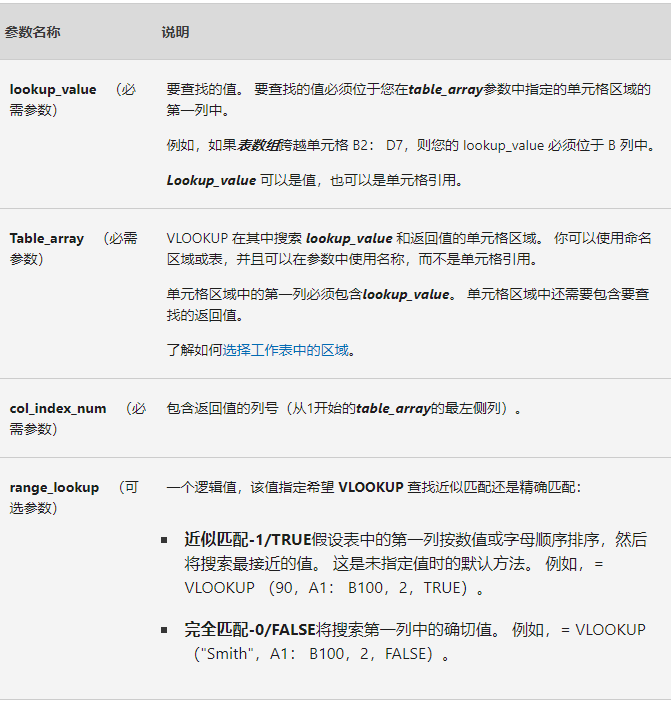
您需要四条信息才能构建 VLOOKUP 语法:
1、要查找的值,也被称为查阅值。
2、查阅值所在的区域。 请记住,查阅值应该始终位于所在区域的第一列,这样 VLOOKUP 才能正常工作。 例如,如果查阅值位于单元格 C2 内,那么您的区域应该以 C 开头。
3、区域中包含返回值的列号。 例如,如果指定 B2: D11 作为区域,则应将 B 作为第一列,将 C 作为第二列进行计数,依此类推。
4、(可选)如果需要返回值的近似匹配,可以指定 TRUE;如果需要返回值的精确匹配,则指定 FALSE。 如果没有指定任何内容,默认值将始终为 TRUE 或近似匹配。
现在将上述所有内容集中在一起,如下所示:
= VLOOKUP (查阅值、包含查阅值的区域、包含返回值的区域中的列号、近似匹配(TRUE)或完全匹配(FALSE))。
下面是有关 VLOOKUP 的几个示例:
示例 1
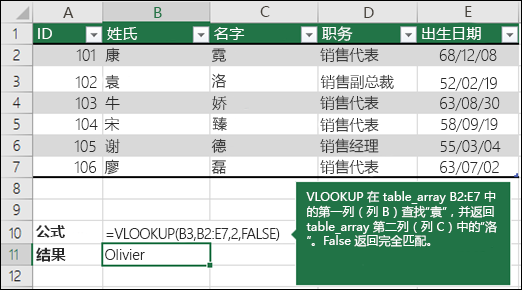
示例 2
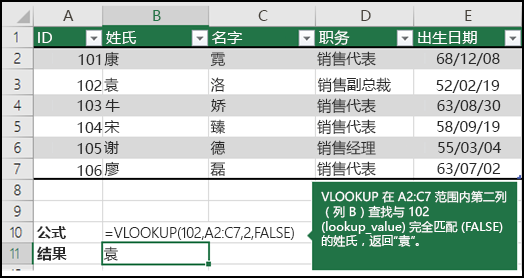
示例 3
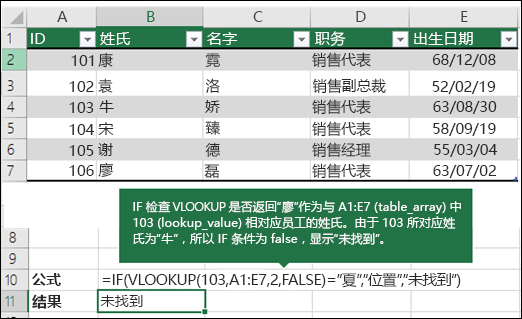
示例 4
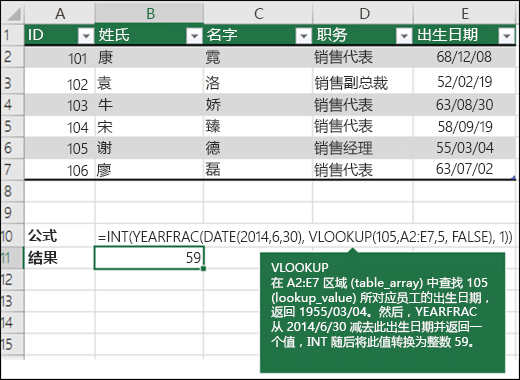
示例 5
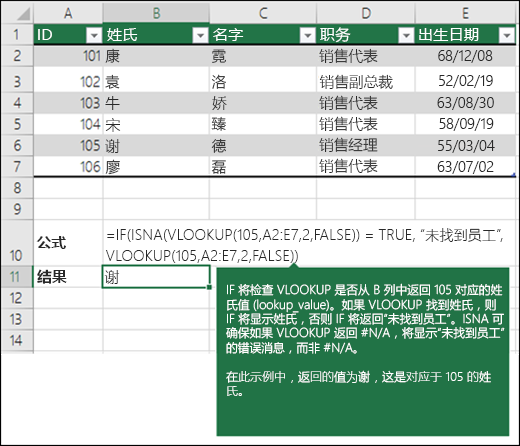
可以使用 VLOOKUP 将多个表合并到一个表中,只要其中一个表具有与所有其他表相同的字段。 如果需要与具有较早版本的 Excel 的用户共享工作簿,并且该用户不支持将数据与多个表作为数据源的用户共享,请将源合并到一个表中并将数据功能的数据源更改为新表,数据功能可用于较旧的 Excel 版本(前提是数据功能本身受较旧版本支持)。
|
|
|
此处,列 A-F 和 H 具有仅使用工作表中的值的值或公式,其余列使用 VLOOKUP 和列 A (客户端代码)和列 B (律师)的值从其他表中获取数据。 |
2、单击 "数据>数据工具>关系" 以打开 "管理关系" 对话框。
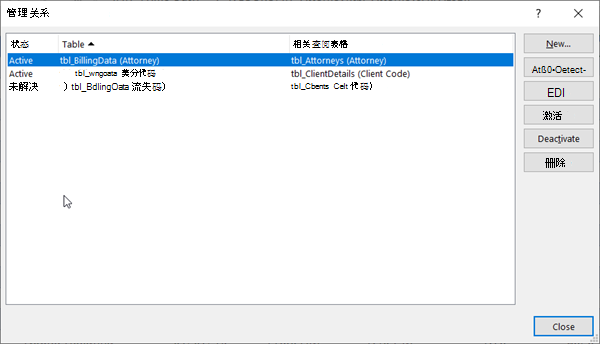
3、对于列出的每个关系,请注意以下事项:
4、若要将字段添加到新表,请使用步骤3中收集的信息在第一个空列中输入 VLOOKUP 公式。
在我们的示例中,列 G 使用律师( lookup_value)从律师费工作表表(col_index_num = 4)获取账单费率数据,tblAttorneys ( Table_array),公式= VLOOKUP ([@Attorney],tbl_Attorneys,4,FALSE)。
公式还可以使用单元格引用和区域引用。 在我们的示例中,它将是= VLOOKUP (A2,"律师费"!A:D、4、FALSE)。
5、继续添加字段,直到获得所需的所有字段。 如果您尝试准备包含使用多个表的数据功能的工作簿,请将数据源的数据源更改为新表。
相关阅读:
uc电脑园提供的技术方案或与您产品的实际情况有所差异,您需在完整阅读方案并知晓其提示风险的情况下谨慎操作,避免造成任何损失。

未知的网友